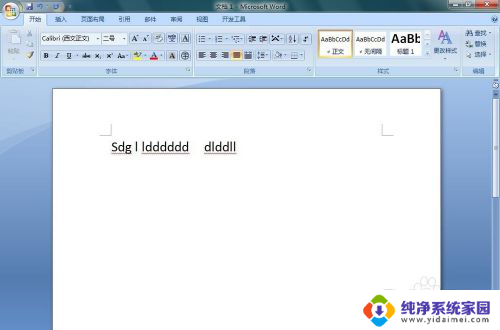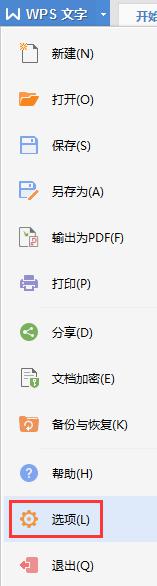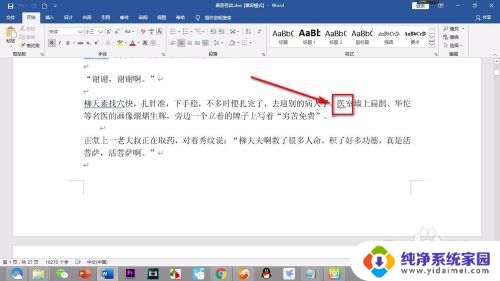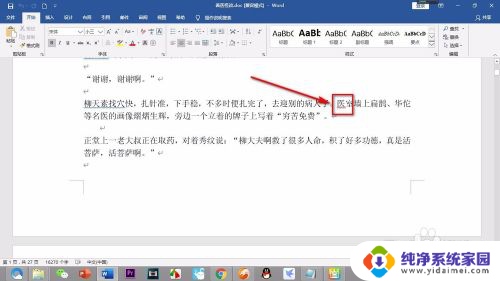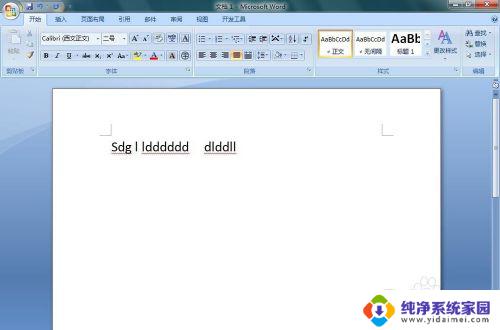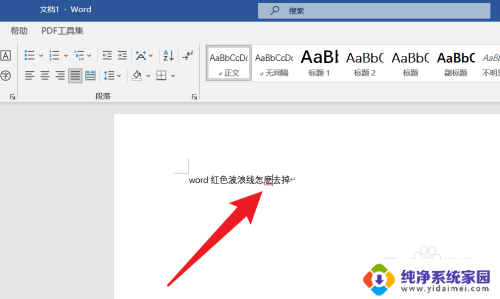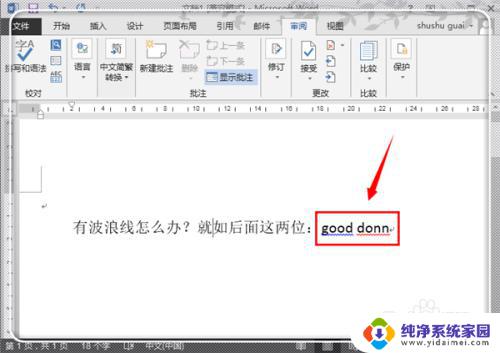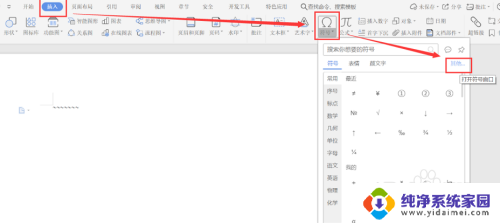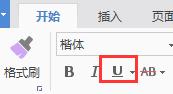word下红色波浪线怎么取消 Word文档去除红色波浪线操作步骤
更新时间:2024-05-11 17:46:10作者:xiaoliu
在使用Word文档编辑时,我们经常会遇到红色波浪线提示拼写错误的情况,如果这些提示并非真正的错误,而是误判的情况,我们可以通过简单的操作来取消这些红色波浪线。接下来我们将介绍如何在Word文档中去除这些红色波浪线,让我们的编辑工作更加高效和准确。
具体步骤:
1.我们在打开的Word文档中经常能够发现有的文字底下出现红色波浪线。
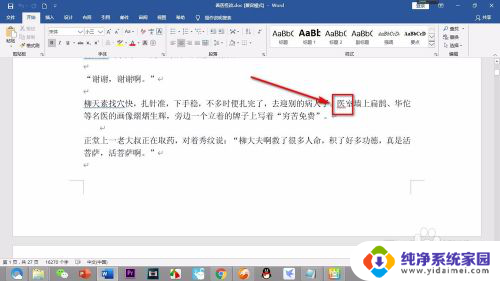
2.去除这些波浪线的话,点击导航栏上方的——审阅选项卡。
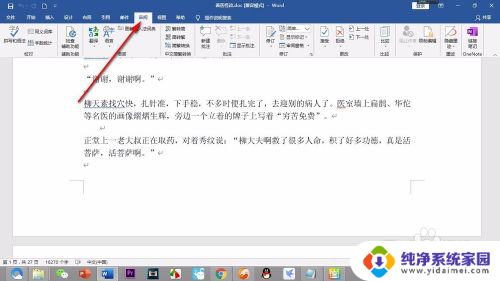
3.然后在审阅的下面菜单的左侧找到——拼写和语法的按钮。
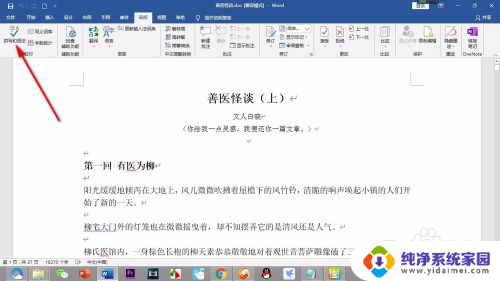
4.点击之后会在右侧弹出拼写和语法的对话框。
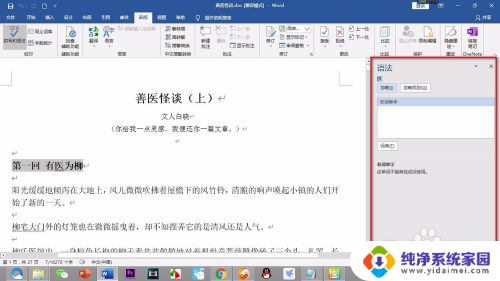
5.我们可以看到软件自动选择含有波浪线的段落,然后点击对话框中的——忽略规则按钮。
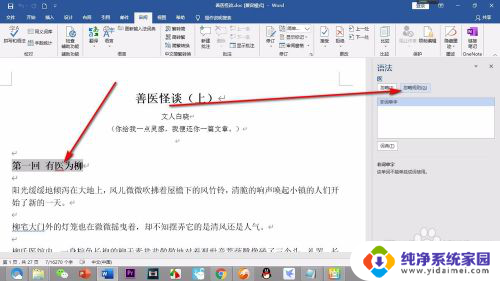
6.这个时候能够看到文字下面的红色波浪线消失了。
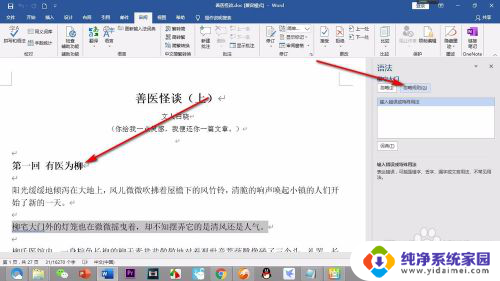
7.需要注意将段落多选的情况下是无法进行忽略规则的设置的,只能逐条处理。
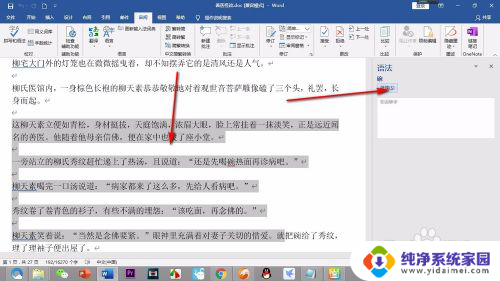
以上就是在Word中如何取消红色波浪线的全部内容,如果你也遇到了同样的情况,快来参考我的方法来解决吧!希望对大家有所帮助。